So löschen Sie doppelte iPhone-Fotos (Gemini Photos Review)
Wir alle wissen, dass doppelte Fotos fast nutzlos sind, aber wir erstellen sie direkt auf unseren handlichen iPhones – fast täglich!
Nicht zustimmen? Nehmen Sie Ihr iPhone heraus und tippen Sie auf die App „Fotos“, durchsuchen Sie diese Sammlungen und Momente und scrollen Sie ein wenig nach oben und unten.
Meistens finden Sie eine Handvoll exakter Duplikate zusammen mit ähnlichen Fotos derselben Motive und vielleicht auch einigen unscharfen.
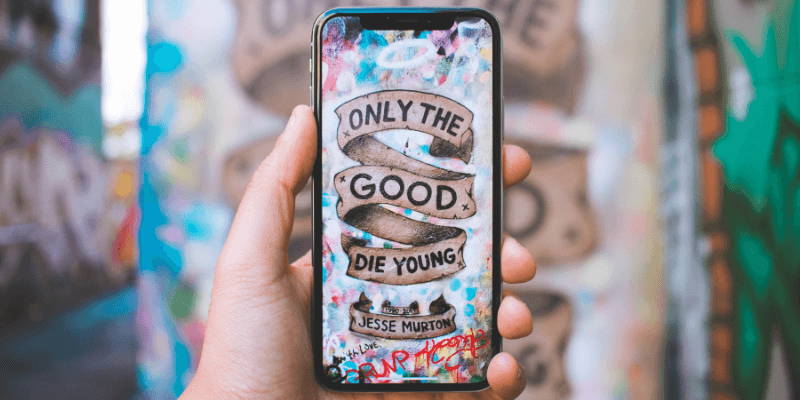
Die Frage ist, wie Sie diese doppelten und nicht so schönen ähnlichen Bilder auf Ihrem iPhone finden und sie in einem löschen können schnell und genau Weg?
Weiter Zwillinge Fotos – eine intelligente iOS-App, die Ihre iPhone-Aufnahmen analysieren und Ihnen helfen kann, unnötige Duplikate, ähnliche Fotos, unscharfe Bilder oder Screenshots mit nur wenigen Fingertipps zu erkennen und zu löschen.
Was hast du davon? Mehr iPhone-Speicherplatz für Ihre neuen Fotos oder Lieblings-Apps! Außerdem sparen Sie die Zeit, die Sie normalerweise aufwenden würden, um diese nicht benötigten Bilder manuell zu finden und zu entfernen.
In diesem Artikel zeige ich Ihnen, wie Sie Gemini Photos verwenden, um die Arbeit zu erledigen. Ich werde die App gründlich überprüfen und auf die Dinge hinweisen, die ich an dieser App mag und nicht mag, ob es sich lohnt, und ein paar Fragen klären, die Sie vielleicht haben.
Übrigens funktioniert Gemini Photos jetzt sowohl für iPhones als auch für iPads. Wenn Sie es gewohnt sind, Fotos über ein iPad zu machen, können Sie jetzt auch die App verwenden.
Inhaltsverzeichnis
Kurze Zusammenfassung
Für diejenigen unter Ihnen, die es bereits wissen Zwillinge Fotos und Sie nach unvoreingenommenen Bewertungen darüber suchen, ob die App wirklich gut ist oder nicht, hier ist meine Meinung, um Ihnen Zeit beim Erkunden zu sparen.
Die App ist am BESTEN für:
- Die meisten iPhone-Benutzer, die gerne mehrere Aufnahmen desselben Motivs machen, aber nicht die Gewohnheit haben, die überflüssigen zu löschen;
- Sie haben Hunderte oder Tausende von Fotos auf Ihrer Kamerarolle und möchten keine Zeit damit verbringen, jedes Bild manuell zu überprüfen;
- Auf Ihrem iPhone (oder iPad) ist der Speicherplatz knapp oder es zeigt „Speicher fast voll“ an und erlaubt Ihnen nicht, neue Bilder aufzunehmen.
Möglicherweise benötigen Sie die App NICHT:
- Wenn Sie ein iPhone-Fotograf sind, der gute Bilder aufgenommen hat, und Sie guten Grund haben, ähnliche Fotos zu behalten;
- Sie haben viel Zeit und es macht Ihnen nichts aus, jedes Foto auf Ihrer iPhone-Kamerarolle durchzugehen.
- Sie machen nicht viele Fotos mit Ihrem Handy. Es ist möglicherweise klüger, mehr Speicherplatz freizugeben, indem Sie nicht benötigte Apps deinstallieren.
Noch etwas: Wenn Sie sich entscheiden, Gemini Photos auszuprobieren, ist es immer eine gute Praxis, Ihr iOS-Gerät vorher zu sichern, nur für den Fall. Sehen diesem offiziellen Apple-Leitfaden dafür, wie das geht.
Zuerst einmal – lernen wir Gemini Photos kennen und was es zu bieten hat.
Was ist Gemini Photos?
Entworfen von MacPaw, einem bekannten Unternehmen, das auch herstellt SauberMyMac, Setapp, und eine Reihe anderer macOS-Apps, Zwillinge Fotos ist ein neues Produkt, das auf ein anderes Betriebssystem abzielt: iOS.
Der Name
Wenn du meine gelesen hast Rezension zu Gemini 2, ein intelligenter Duplikatfinder-App für Mac, sollten Sie wissen, woher der Name Gemini Photos kommt.
Ich persönlich ziehe es vor, Gemini Photos als Teil der Gemini-Familie zu betrachten, da beide Apps demselben Benutzerzweck dienen: Löschen von doppelten und ähnlichen Dateien. Es ist nur so, dass sie auf verschiedenen Plattformen funktionieren (eine auf macOS, die andere auf iOS). Außerdem sehen die App-Icons für Gemini Photos und Gemini 2 ähnlich aus.

Die Preisgestaltung
Gemini Photos ist immer kostenlos zum Download (im App Store), und Sie können innerhalb der ersten 3 Tage nach der Installation auf alle Funktionen zugreifen. Danach müssen Sie dafür bezahlen. MacPaw bietet drei verschiedene Kaufoptionen an:
- Abonnement: $2.99 pro Monat – am besten für diejenigen unter Ihnen, die Gemini Photos nur für wenige Anwendungen benötigen. Im Grunde zahlen Sie drei Dollar, um Stunden bei der manuellen und intensiven Überprüfung von Duplikaten ganz alleine zu sparen. Es ist es wert? Ich glaube schon.
- Abonnement: 11.99 $ pro Jahr – am besten für diejenigen unter Ihnen, die den Wert von Gemini Photos sehen, aber bezweifeln, dass es nach einem Jahr verfügbar sein wird, oder auf eine kostenlose App warten, die die gleiche Qualität wie Gemini Photos hat.
- Einmaliger Kauf: 14.99 $ – Sie den Wert von Gemini Photos wirklich zu schätzen wissen und die App ständig verwenden möchten. Dies ist wahrscheinlich die beste Option.
Hinweis: Wenn Sie die 3-tägige kostenlose Testphase überschreiten, können Sie die App weiterhin verwenden, aber die Entfernungsfunktion von Gemini Photos wird eingeschränkt, obwohl Sie sie verwenden können, um Ihr iPhone oder iPad nach unscharfen Fotos, Screenshots und zu scannen Fotos von Notizen.
nur iPhone? Jetzt auch iPad!
Gemini Photos wurde im Mai 2018 veröffentlicht und war zu diesem Zeitpunkt nur für iPhones verfügbar. Jetzt unterstützt es jedoch iPads.
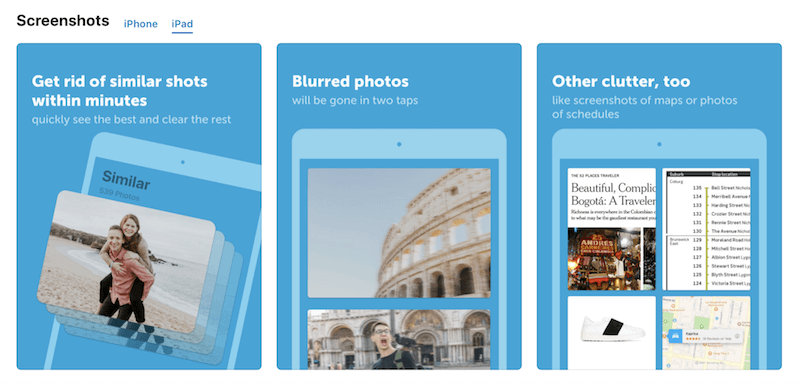
Technisch gesehen können Sie Gemini Photos verwenden, solange Sie ein mobiles Apple-Gerät besitzen, auf dem iOS 11 (oder bald das neue iOS 12) ausgeführt wird.
Gemini-Fotos für Android?
Nein, es ist noch nicht für Android-Geräte verfügbar.
Ich bin auf einen Forenthread gestoßen, in dem ein Benutzer gefragt hat, ob Gemini Photos für Android verfügbar gemacht werden würde. Ich habe nicht viel von einer Antwort von MacPaw gesehen.
Natürlich ist es jetzt nicht für Android, aber es ist möglich, dass es in Zukunft so sein wird. Wenn Sie daran interessiert sind, können Sie dies tun Füllen Sie dieses Formular aus und senden Sie eine Anfrage, um das MacPaw-Team darüber zu informieren.
So finden und löschen Sie doppelte Bilder auf dem iPhone mit Gemini Photos
Im Folgenden zeige ich Ihnen eine Schritt-für-Schritt-Anleitung zur Verwendung der App zum Aufräumen Ihrer Fotobibliothek. Im folgenden Abschnitt werde ich Gemini Photos überprüfen und meine persönliche Meinung teilen.
Hinweis: Alle Screenshots wurden auf meinem iPhone 8 aufgenommen. Ich habe Gemini Photos letzte Woche heruntergeladen und mich für das monatliche Abonnement entschieden (allerdings aus Versehen, wird später erklärt). Auf einem iPad können Screenshots etwas anders aussehen.
Schritt 1: Installieren. Öffnen Sie einen Webbrowser (Safari, Chrome usw.) auf Ihrem iPhone. Klicken Sie auf diesen Link und klicken Sie auf „Öffnen“. Folgen Sie dann den Anweisungen zum Herunterladen und Installieren von Gemini Photos auf Ihrem iPhone.
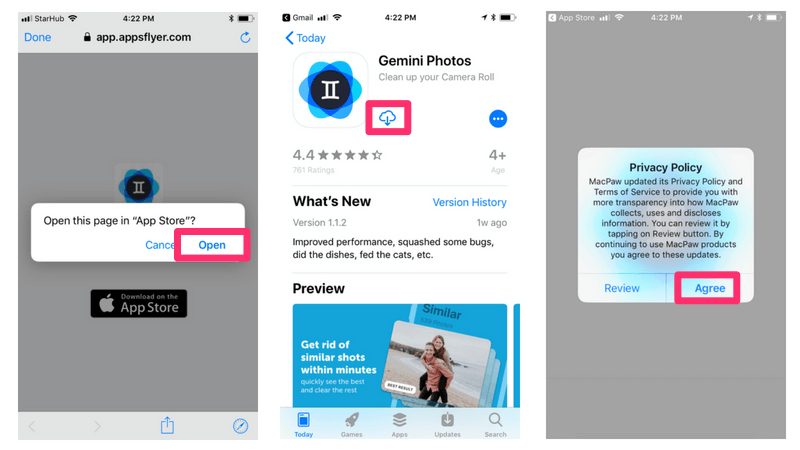
Schritt 2: Scannen. Gemini Photos beginnt mit dem Scannen Ihrer iPhone-Kamerarolle. Je nach Größe Ihrer Fotobibliothek variiert die Scanzeit. Bei mir hat es ungefähr 10 Sekunden gedauert, um die über 8 Aufnahmen meines iPhone 1000 zu scannen. Danach werden Sie aufgefordert, eine Abonnementoption auszuwählen und auf die Schaltfläche „Kostenlose Testversion starten“ zu klicken, um fortzufahren.
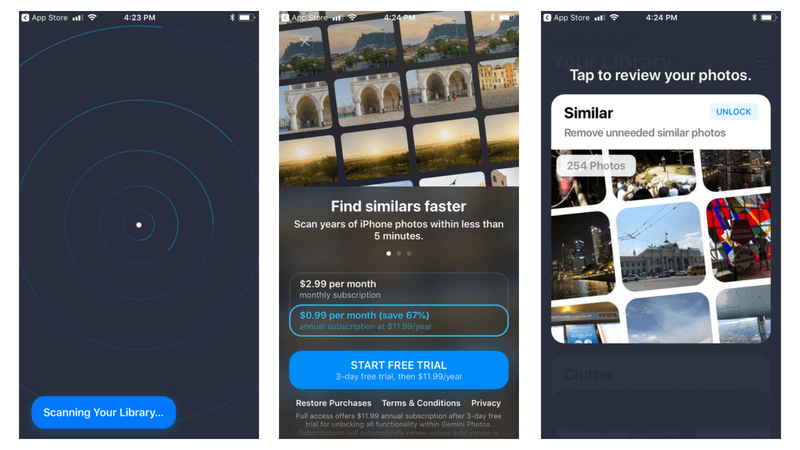
Schritt 3: Überprüfung. Auf meinem iPhone 8 hat Gemini Photos 304 nicht benötigte Fotos gefunden, die in 4 Gruppen eingeteilt wurden: „Ähnlich“, „Screenshots“, „Notizen“ und „Unscharf“. Ich habe schnell alle Screenshots und unscharfen Bilder, einen Teil der Notizen und einige ähnliche Fotos gelöscht.
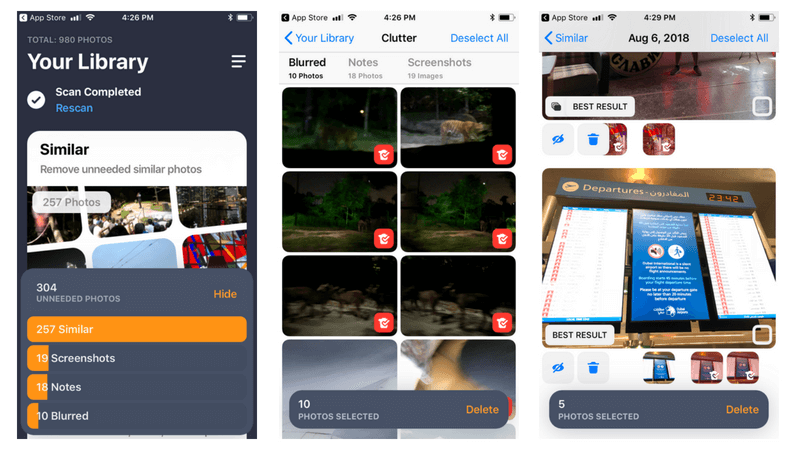
Hinweis: Ich kann Sie nur weiterempfehlen Nehmen Sie sich etwas Zeit, um diese ähnlichen Fotos zu überprüfen, da ich festgestellt habe, dass das von Gemini Photos gezeigte „Beste Ergebnis“ nicht immer genau ist. Einige ähnliche Dateien sind exakte Duplikate davon sind sicher zu entfernen. Aber zu anderen Zeiten erfordern sie eine menschliche Überprüfung. Weitere Informationen finden Sie im Abschnitt „Gemini Photos Review“ weiter unten.
Schritt 4: Löschen. Sobald Sie den Dateiüberprüfungsprozess abgeschlossen haben, ist es an der Zeit, diese nicht benötigten Fotos zu entfernen. Jedes Mal, wenn Sie auf die Schaltfläche „Löschen“ tippen, bestätigt Gemini Photos den Vorgang – was meiner Meinung nach notwendig ist, um Fehler zu vermeiden.
Übrigens werden alle von Gemini Photos gelöschten Fotos in den Ordner „Zuletzt gelöscht“ verschoben, auf den Sie zugreifen können Fotos > Alben. Dort können Sie alle auswählen und dauerhaft löschen. Hinweis: Nur so können Sie den Speicherplatz zurückgewinnen, den diese Dateien auf Ihrem iPhone belegt haben.
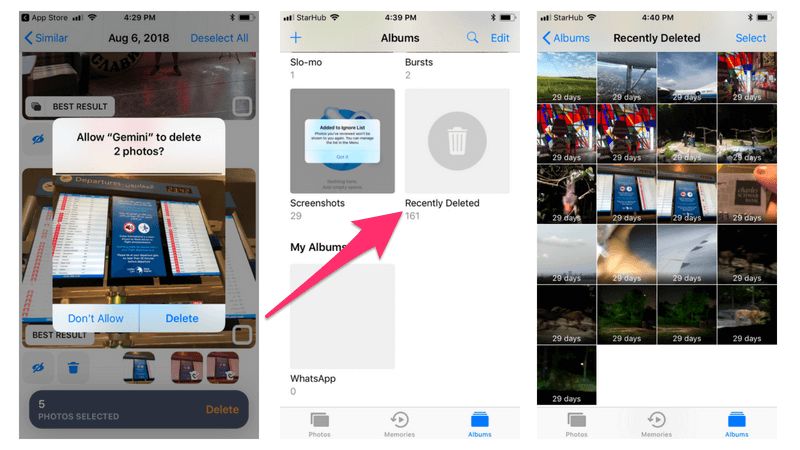
Ich hoffe, Sie finden das obige Gemini Photos-Tutorial nützlich. Eine sehr wichtige Warnung, an die ich unsere Leser immer erinnere: Sichern Sie Ihr Gerät, bevor Sie größere Operationen mit einer Dateilösch-App wie dieser durchführen.
Manchmal kann der Drang, Ihre Fotobibliothek zu säubern und zu organisieren, zu Fehlern führen, z. B. zum Löschen der falschen Elemente – insbesondere derjenigen, die Sie gerade aus einem Urlaub oder einer Familienreise mitgenommen haben. Kurz gesagt, Ihre Bilder sind zu wertvoll, um sich nicht die Zeit zu nehmen, sie aufzubewahren.
Gemini Photos Review: Lohnt sich die App?
Jetzt, da Sie wissen, wie Sie doppelte oder ähnliche Fotos auf Ihrem iPhone schnell löschen können, bedeutet das, dass Sie Gemini Photos verwenden sollten? Ist Gemini Photos wirklich die Kosten wert? Was sind die Vor- und Nachteile dieser App?
Wie immer zeige ich Ihnen gerne meine Antworten, bevor ich ins Detail gehe. Also, hier sind sie:
Ist Gemini Photos gut für mich?
Es hängt davon ab, ob. Wenn Ihr iPhone meistens diese lästige Meldung „Speicher fast voll“ anzeigt Zwillinge Fotos hilft Ihnen dabei, nicht benötigte Fotos schnell zu erkennen – und durch das Löschen können Sie viel Speicherplatz sparen.
Aber wenn es Ihnen nichts ausmacht, sich die zusätzliche Zeit zu nehmen, um Ihre gesamte Kamerarolle einzeln zu sortieren, dann brauchen Sie Gemini Photos überhaupt nicht.
Ist es den Preis wert?
Auch hier kommt es darauf an. Das Wertversprechen von Gemini Photos spart iPhone-/iPad-Benutzern Zeit zum Bereinigen von Fotos. Nehmen wir an, die App spart Ihnen jedes Mal 30 Minuten und Sie verwenden sie einmal im Monat. Insgesamt können Sie damit 6 Stunden pro Jahr einsparen.
Wie viel sind dir 6 Stunden wert? Das ist schwer zu beantworten, oder? Für Geschäftsleute können 6 Stunden leicht 600 Dollar bedeuten. In diesem Fall ist es eine gute Investition, 12 US-Dollar für Gemini Photos zu zahlen. Sie verstehen also, was ich meine.
Vor- und Nachteile von Zwillingsfotos
Mir persönlich gefällt die App und ich denke, sie lohnt sich. Ich mag besonders:
- Die gute Benutzeroberfläche und nahtlose Benutzererfahrung. Das Designteam von MacPaw ist immer großartig darin
- Es hat die meisten nicht benötigten Fotos auf meinem iPhone 8 entdeckt. Dies ist der Kernwert der App, und Gemini Photos liefert.
- Es ist extrem gut darin, unscharfe Bilder zu erkennen. In meinem Fall wurden 10 unscharfe Bilder gefunden (siehe Screenshot oben) und es stellte sich heraus, dass es sich bei allen um die Fotos handelte, die ich bei Night Safari Singapore aufgenommen hatte, als ich in einer fahrenden Straßenbahn fotografierte.
- Das Preismodell. Sie können zwischen Abonnement und einmaligem Kauf wählen, obwohl die Standardauswahl etwas fehlerhaft ist (mehr unten).
Hier sind die Dinge, die ich nicht mag:
1. Beim Überprüfen ähnlicher Dateien ist das „Beste Ergebnis“ nicht immer genau. Sie können unten sehen. Die meisten nicht benötigten Dateien, die in meinem Fall gefunden wurden, fallen in die Kategorie „Ähnlich“, was auch der Teil ist, für dessen Überprüfung ich die meiste Zeit aufgewendet habe.
Gemini Photos wählte automatisch die zu löschenden Fotos aus und zeigte mir die beste Aufnahme. Ich bin mir nicht sicher warum, aber ich habe ein paar Fälle gefunden, in denen die beste Aufnahme nicht wirklich die beste war.
Zum Beispiel dieses Foto mit einer Fledermaus, die an einem Ast hängt – offensichtlich ist es nicht das beste, das ich behalten möchte.
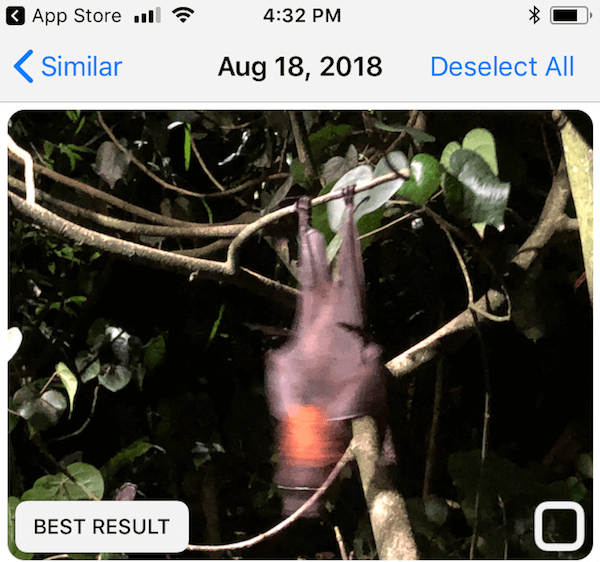
Ich war neugierig, wie die App das beste Foto unter einigen ähnlichen auswählt, also schaute ich nach oben diese FAQ-Seite auf der Website von MacPaw, wo es heißt:
„Gemini Photos verwendet komplexe Algorithmen, von denen sich einer darauf konzentriert, das beste Foto aus einer Reihe ähnlicher zu ermitteln. Dieser Algorithmus analysiert Informationen über Änderungen und Bearbeitungen an Fotos, berücksichtigt Ihre Favoriten, verarbeitet Gesichtserkennungsdaten und so weiter.“
Es ist gut zu wissen, dass sie einen bestimmten Algorithmus (oder „maschinelles Lernen“, ein anderes Schlagwort!) verwenden, um zu entscheiden, aber eine Maschine ist immer noch eine Maschine; Sie können menschliche Augen nicht ersetzen, oder?
2. Die Abrechnung. Ich habe keine Ahnung, warum ‘automatische Verlängerung’ aktiviert wurde. Ich habe festgestellt, dass ich für das monatliche Abonnement angemeldet bin, als ich eine Gebührenbenachrichtigung von Discover erhalten habe. Ich würde das lieber nicht als Trick bezeichnen, aber es gibt definitiv Raum für Verbesserungen. Ich zeige dir später, wie du dein Abonnement ändern oder kündigen kannst.
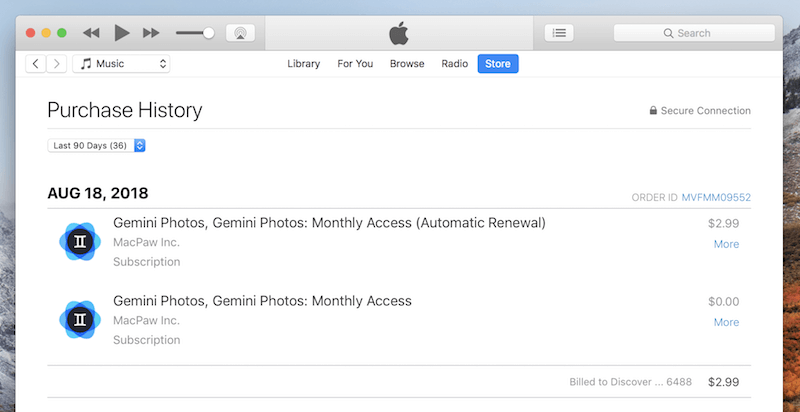
Eine Sache, die ich noch zu Gemini Photos anmerken möchte: Die App kann keine Live-Fotos analysieren. Das bedeutet, dass Sie es nicht verwenden können, um doppelte Live-Fotos, Zeitraffer- oder Zeitlupenaufnahmen zu finden.
Auch Videos werden nicht unterstützt. Ich denke, es liegt an technologischen Einschränkungen; hoffentlich können sie diese Funktion eines Tages unterstützen, da Videos und Live-Bilder heutzutage viel mehr Speicherplatz beanspruchen als normale Fotos.
Wie kann ich das Abonnement mit Gemini Photos ändern oder kündigen?
Es ist ganz einfach, Ihr Abonnement zu wechseln oder ein Abonnement zu kündigen, wenn Sie sich entscheiden, Gemini Photos nicht zu verwenden.
Hier ist, wie es geht:
Schritt 1. Öffnen Sie auf Ihrem iPhone-Bildschirm Einstellungen > iTunes & App Store, tippen Sie auf Ihre Apple-ID > Apple-ID anzeigen > Abonnements.
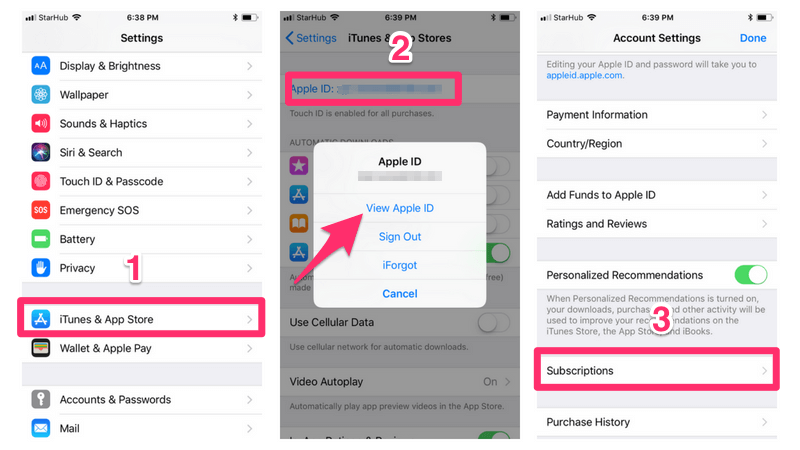
Schritt 2: Sie werden zu dieser Seite weitergeleitet, auf der Sie ein anderes Abonnement mit Gemini Photos auswählen oder das aktuelle kündigen können.
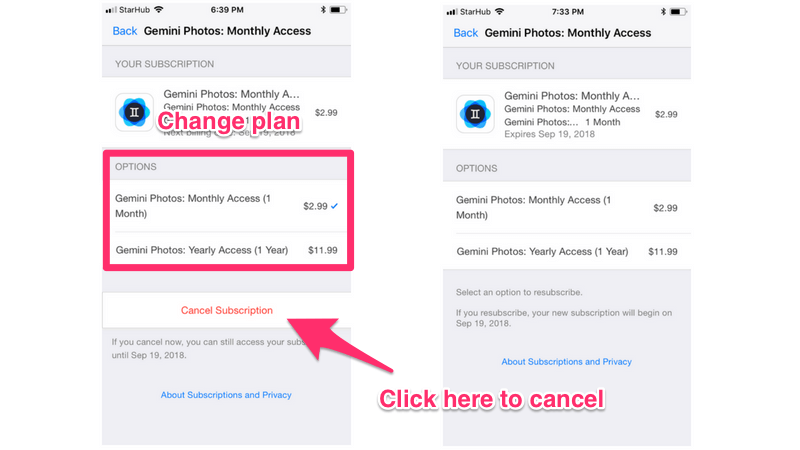
Hinweis: Wenn es Ihnen wie mir geht und Ihnen bereits 2.99 $ in Rechnung gestellt wurden, haben Sie auch dann noch bis zum nächsten Rechnungsdatum Zugriff auf alle Funktionen der App, selbst wenn Sie auf die Schaltfläche ‘Abonnement kündigen’ klicken, was bedeutet, dass Sie sie weiter verwenden können die App für einen Monat oder so.
STELLEN SIE UNS IHRE FRAGE
Das ist alles, worüber ich mitteilen wollte Zwillinge Fotos, und wie Sie die App verwenden, um doppelte oder ähnliche Fotos auf einem iPhone zu bereinigen. Ich hoffe, Sie finden diesen Artikel nützlich.
Lassen Sie mich wissen, wenn Sie weitere Fragen zu dieser App haben. Hinterlasse unten einen Kommentar.
Lesen Sie auch
- So beheben Sie SD-Speicherkartenfehler: Der ultimative Leitfaden
- So laden Sie alle Fotos von Facebook herunter
- Bildschirmaufnahme auf Ihrem iPhone oder iPad
- So löschen Sie den Speicher „Systemdaten“ auf dem Mac
- So leeren Sie den Papierkorb oder rufen gelöschte Elemente auf dem iPad ab
- So entfernen Sie App-Symbole aus der Menüleiste auf dem Mac
Neuster Artikel